テキストのコピーと移動
テキストの一部をコピーするには、次の手順でセレクトボタンとアジャストボタンを使用してテキスト行をハイライトします。
-
コピーしたい文字列の最初の文字の左の位置でセレクトボタンをクリックします。
-
文字列の最後の文字の右の位置でアジャストボタンをクリックします。
そのテキスト文字列がハイライトされます。
-
メニューボタンを押してウィンドウペインのポップアップメニューを表示します。ポインタを下にドラッグして「編集 (Edit)」をハイライトし、さらに右にドラッグして「コピー (Copy)」をハイライトします。
テキスト文字列がクリップボードに格納されます。図 3-10 は編集メニューを示しています (あるいは、キーボードの Copy キーまたは Meta-c キーを使うこともできます)。
図 3-10 編集 (Edit) メニュー
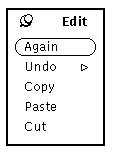
-
ポインタをテキストを挿入したい位置に移動し、セレクトボタンをクリックして挿入点を設定します。
-
編集メニューから「ペースト (Paste)」を選択するか、またはキーボードの Paste キーを押します。
テキストを移動するための手順もコピーの手順と似ていますが、「コピー (Copy)」ではなく「カット (Cut)」を選択する点と、選択したテキストが元の位置から削除される点が異なります。
テキストを新しい位置にペーストするには、目的の位置でセレクトボタンを 1 度クリックした後、テキストペインメニューの「編集 (Edit)」サブメニューから「ペースト (Paste)」を選択します (あるいは、キーボードの Paste キーまたは Meta-v キーを使います)。
- © 2010, Oracle Corporation and/or its affiliates
